如何从谷歌文档下载图片
.png)
从网络中提取和保存图像通常很简单,右键单击并选择“另存为...”。不过,Google Docs 不会那样玩。您不能在文档中右键单击并保存,但有一些方法可以解决该限制。以下是从 Google Docs 下载图像的几种方法。
我的大部分工作都使用 Office,但也与客户一起处理 Google Docs。这是一个非常稳定的系统,提供了办公套件的所有基本功能。它在几个方面受到限制,但在其他方面更好。例如,工作始终得到备份,并且在硬盘驱动器出现故障时不会丢失。您也可以无缝共享和协作处理文档,而无需昂贵的服务器设置。
回到手头的问题。如何从 Google Doc 下载图像?我知道有四种方法可以做到这一点,而无需借助附加组件来为您完成。使用插件没有任何问题,但如果您只需要提取几张图像,这似乎有点浪费。另外,谁不喜欢想办法做事?
将其发布到网络
如果您只需要来自 Doc 的几张图片,最快的方法是将其发布到网络并单独下载。与其他应用程序相比,这很费力,但它是仅有的几种有效方法之一。
- 打开包含您要保存的图像的文档。
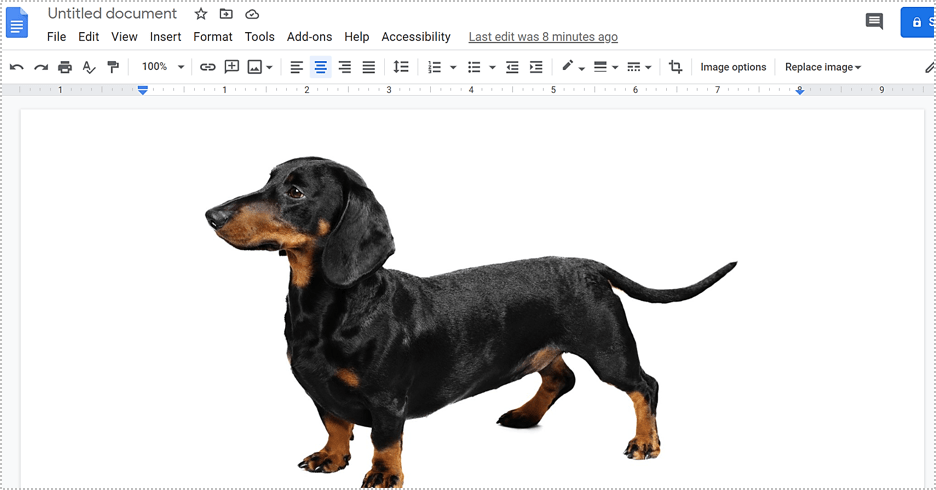
- 选择文件并发布到网络。
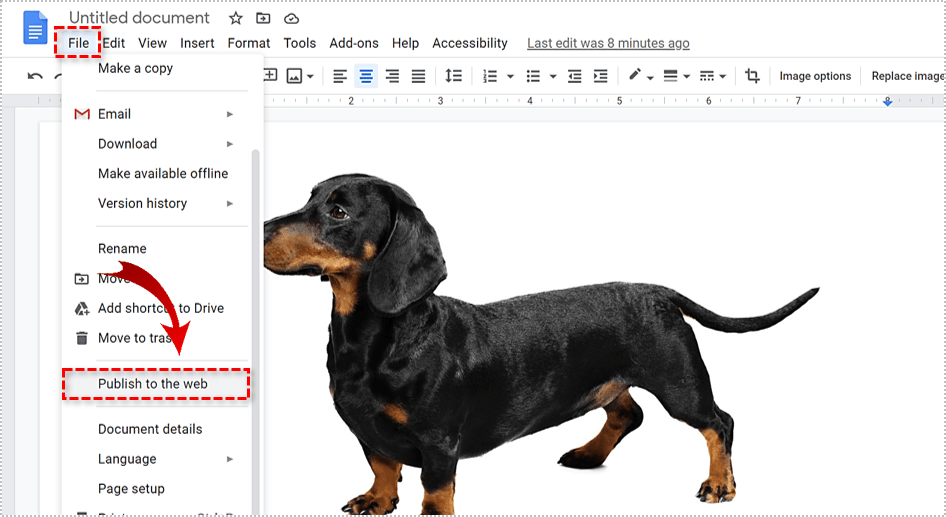
- 选择发布以确认。

- 复制出现的 URL 并在新的浏览器选项卡中打开它。

- 导航到图像并右键单击并“另存为...”。

- 冲洗并重复您需要的所有图像。

如果除了获取图像之外,您实际上并不希望发布文档,请在 Google 文档中返回该文档,再次选择文件并发布到网络,然后选择停止发布。这将使它再次完全私有。

将文档导出为 HTML
如果您有多个图像要从 Google Docs 下载,这种方法可能会更好。
- 打开包含要保存的图像的文档。
- 选择文件并下载为...
- 选择网页(.html,压缩)。
- 下载文件并解压。
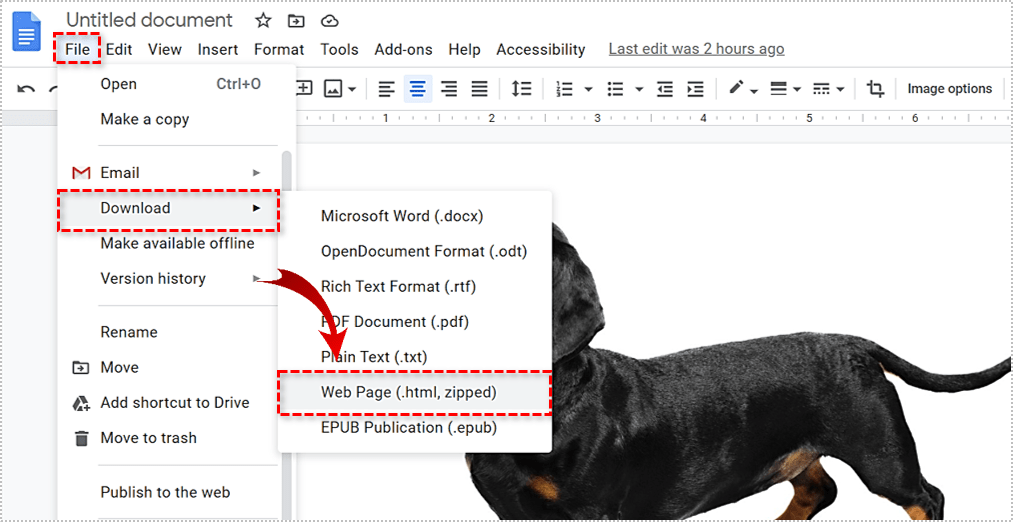
在解压后的文件中,您应该会看到包括图像在内的所有文档资产。
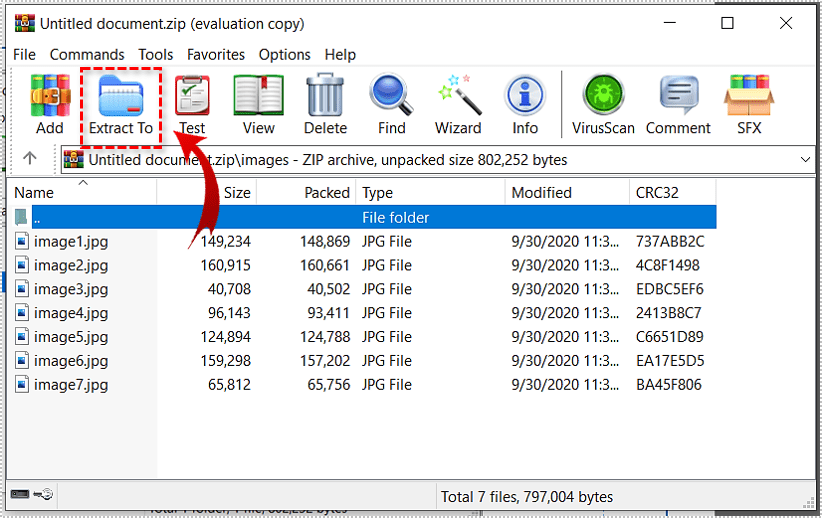
将文档导出为.docx
与上面的方法类似,您也可以将您的 Google Doc 导出为 Office Word 文件,一个.docx。从这里您只需右键单击并保存图像。如果您有 Word 或其他文字处理应用程序的副本,您可以做很多相同的事情。
- 打开包含您要保存的图像的文档。
- 选择文件并下载为...
- 选择 Microsoft Word (.docx)。
- 下载文件并解压缩。
- 打开方式Word 并右键单击并像往常一样保存图像。

这与导出为 HTML 的效果相同,但使用 Microsoft词代替。 Word 允许右键单击并另存为...所以这是一个有用的替代方法。
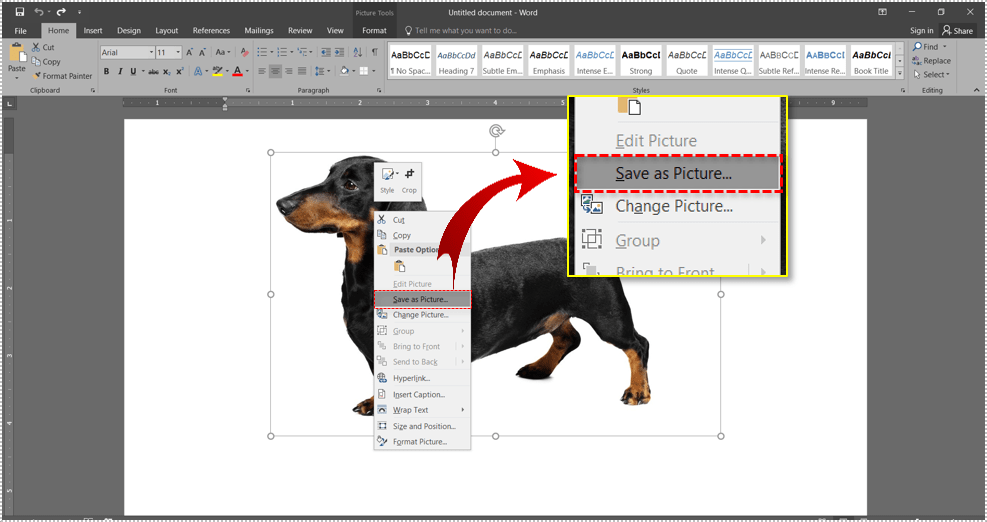
使用截图工具
如果您使用的是 Windows PC,则您有截图工具。如果你使用 Mac,你就有 Grab。两者都允许您选择屏幕的一部分并对其进行快照。您可以使用它来制作图像的副本。
- 打开包含您要保存的图像的文档,并将图像置于屏幕中央。
- 打开您的截图工具.
- 选择“新建”并用光标勾勒出图像的轮廓。该工具应拍摄快照。
- 保存快照并为其指定一个有意义的名称。

使用截图工具可以快速从 Google 文档下载图像,但您需要调整其大小或以其他方式对其进行操作让它看起来像原来的样子。所以从技术上讲,它不是下载图像,而是制作它的副本。
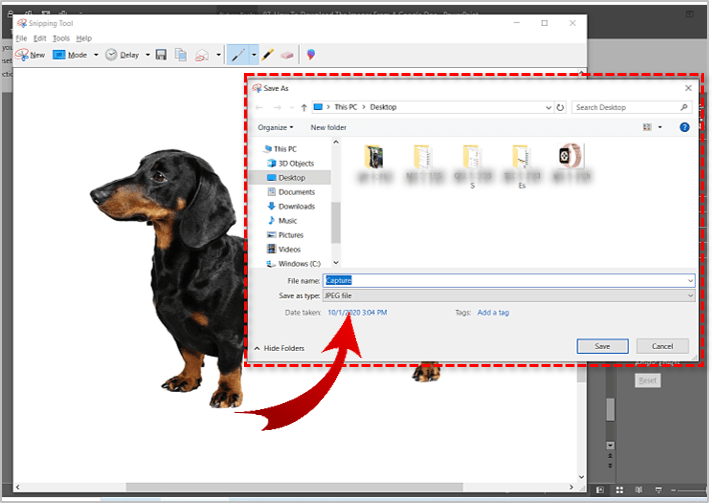
您也可以使用一些 Doc 插件从 Google Docs 中提取图像,但我认为只有在您经常需要从 Google Docs 下载图像时才值得使用这些插件。对于偶尔使用的情况,您不妨仅使用其中一种技巧来获取所需内容。
您知道从 Google Docs 下载图像而无需借助附加组件的任何其他方法吗?如果您愿意,请在下面告诉我们!








0 评论